Поправка: Гоогле Дисцовер (или фид) не ради или се руши на Андроид телефону
мисцеланеа / / December 10, 2021
Чини се да је Гоогле објавио ново ажурирање за Гоогле Дисцовер или апликацију Феед и неки корисници не могу да отворе ниједну везу до чланака на картицама. Неки корисници су такође пријавили да Гоогле апликација наставља да се насумично руши што је заиста фрустрирајуће. Многи корисници су пријавили исто на више онлајн форума. Ако се такође суочавате са тим да Гоогле Дисцовер (или фид) не ради или се руши на Андроид телефону, пратите овај водич да бисте то поправили.
Гоогле Дисцовер или Гоогле фид је врста виџета за почетни екран који се појављује на крајњој левој бочној траци када корисник превуче с лева на десно да би добио најновије вести из које категорије одабере. Дакле, ради као апликација за вести уместо да инсталира било коју наменску апликацију за вести на ваш мобилни. Али недавно ажурирање Гоогле Дисцовер-а га разбија на неким уређајима и корисници не могу да отворе ниједну везу са вестима додиром на њу са картица.
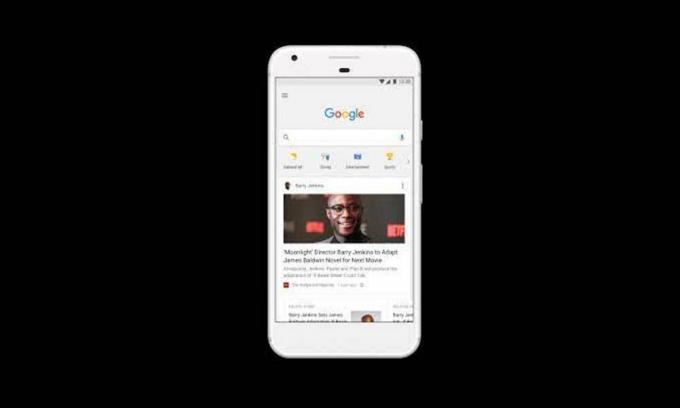
Садржај странице
- Гоогле Дисцовер (или феед) руши и не могу да отворим чланке, како да поправим?
-
Можете да погледате неке од недавних извештаја погођених корисника Гоогле Дисцовер-а или Феед-а који се жале на проблем нефункционисања или пада апликације Гоогле.
- 1. Напустите Гоогле Бета програм
- 2. Ажурирајте Гоогле апликацију
- 3. Обришите кеш и податке Гоогле апликације
- 4. Избришите податке и кеш Гоогле Апп Сеарцх
- 5. Отворите подешавања Гоогле апликације и вратите се назад
- 6. Омогућите Дисцовер у Гоогле апликацији
- 7. Деинсталирајте ажурирања Гоогле апликације
- 8. Подесите подешавања апликације
- 9. Укључите коришћење података у позадини
Гоогле Дисцовер (или феед) руши и не могу да отворим чланке, како да поправим?
Можете да погледате неке од недавних извештаја погођених корисника Гоогле Дисцовер-а или Феед-а који се жале на нефункционисање или Гоогле апликацију проблем пада.
Да ли још неко има проблема са Гоогле Дисцовер фидом? из ГооглеПикел
@мадебигоогле Мој Гоогле Дисцовер фид на мом Пикел 4КСЛ не ради. Када кликнем на чланак, ништа се не дешава, међутим, ако поделим чланак са собом и кликнем на везу, могу да прочитам чланак. Ово је почело данас.
— Ник Рао (@ницкрао1972) 7. маја 2021
Неки корисници су такође покушали да врате фабричка подешавања на свој телефон, али то уопште није функционисало.
Хвала човече, веома ценим то. Заобилазно решење функционише... али је ипак веома досадно
— Џефри Мек (@ЈеффиМац88) 11. маја 2021
Срећом, постоји неколико могућих решења наведених у наставку, а која су подељена са више погођених корисника, а која би вам могла привремено помоћи. Да! Док Гоогле не отклони проблем, можете пратити овај водич да бисте барем отворили везе до чланака или спречили проблеме са падом. Дакле, без губљења времена, пређимо на то.
1. Напустите Гоогле Бета програм
Ако сте у том случају активни корисник бета програма Гоогле апликације, обавезно напустите бета верзију или изађите из ње програмирајте одмах да бисте избегли проблеме са стабилношћу, као и грешке које можете добити у најновијим верзијама ажурирање. Само идите на апликацију Гоогле Плаи продавница > Потражите апликацију Гоогле > Додирните је да бисте ушли на страницу апликације за преглед > Померите се до дна странице док не видите „Ви сте бета тестер“. Једноставно га оставите и поново покрените уређај.
Изгледа да бета корисници имају верзију В 12.17.7.23.арм64 или В 12.17.7.29.арм64 што може изазвати неколико проблема. Само покушајте да ажурирате верзију апликације пратећи метод у наставку или једноставно деинсталирајте и поново инсталирајте апликацију да бисте избегли насумична рушења.
Огласи
2. Ажурирајте Гоогле апликацију
Покушајте да проверите најновије ажурирање апликације Гоогле на свом телефону из апликације Гоогле Плаи продавница. Само отворите апликацију Плаи продавница > Додирните мени иконе хамбургера у горњем десном углу екрана > Идите на Моје апликације и игре > Додирните Ажурирај поред апликације Гоогле (ако је доступна). Требало би да поправи могуће грешке или грешке инсталирањем најновијег ажурирања. Ако ажурирање није доступно, следите следећи метод.
3. Обришите кеш и податке Гоогле апликације
Чини се да ћете брисањем кеш меморије апликације Гоогле и података на свом уређају моћи још једном привремено да покренете апликацију Гоогле или њене линкове за чланке. Урадити тако:
- Идите на страницу са подешавањима Гоогле апликације (Информације о апликацији) > Додирните складиште и кеш.
- Додирните Обриши и кеш и податке о складиштењу један по један.
- Вратите се на Гоогле Дисцовер и дајте му времена да се потпуно учита.
- Када завршите, можете да додирнете било коју везу до чланка и требало би да ради добро. Али имајте на уму да је то привремено решење и да можда неће радити све време.
Слично томе, покушајте да обришете кеш меморију и за апликацију Гоогле Плаи услуге.
Огласи
4. Избришите податке и кеш Гоогле Апп Сеарцх
Па, још једна ствар коју можете да урадите је да једноставно избришете Гоогле Апп Сеарцх Дата & Цацхе на свом уређају. Требало би да реши проблем пада апликације или да линкови на чланак не отварају проблем у потпуности. Ова метода је функционисала за многе погођене кориснике. Дакле, можете га и испробати.
5. Отворите подешавања Гоогле апликације и вратите се назад
Као што можете видети у горњем твиту, неки корисници су покушали да отворе мени Подешавања Гоогле апликације на свом уређају тако што су додирнули корисничку икону у горњем десном углу како би наметнули рушење. Затим поново отворите апликацију Гоогле и поново додирните икону корисника да бисте отворили мени Подешавања апликације Гоогле.
Затим, враћање на интерфејс апликације и додиривање чланака решили су проблем. Обавезно наставите да покушавате процес више пута да бисте проверили да ли то функционише или не. Ако вам овај метод није помогао, покушајте да следите следећи.
6. Омогућите Дисцовер у Гоогле апликацији
Ако користите Дисцовер Феед у апликацији Гоогле, уверите се да је Дисцовер омогућен у апликацији Гоогле. Ако се некако искључи, нећете моћи да видите Дисцовер. Урадити тако:
- Отворите апликацију Гоогле на телефону > Додирните одељак Још.
- Додирните Подешавања > Иди на Опште.
- Додирните прекидач поред Откриј (феед) да бисте га омогућили. [Ако је већ омогућено, само га искључите и поново укључите да бисте освежили систем]
- Такође можете покушати да поново покренете телефон да бисте проверили проблем.
7. Деинсталирајте ажурирања Гоогле апликације
Пошто је Гоогле апликација унапред инсталирана на вашем Андроид телефону и може да инсталира најновије ажурирање аутоматски у позадини у већини сценарија, требало би да покушате да деинсталирате ажурирања Гоогле апликације са Страница са информацијама о апликацији. Урадити тако:
- Додирните на чекању икону апликације Гоогле > Иди на информације о апликацији.
- Додирните икону са три тачке у горњем десном углу > Додирните Деинсталирај ажурирања.
- Ако се то од вас затражи, потврдите задатак и поново покрените уређај да бисте применили промене.
Требало би привремено да реши проблем ако га било шта узрокује због најновијег ажурирања апликације.
8. Подесите подешавања апликације
Обавезно подесите подешавања апликације на свом Андроид уређају да нормално функционише ваша Гоогле апликација. У основи ће ресетовати подешавања апликације или ручно конфигурисана подешавања која могу решити проблем. Неће избрисати никакве податке, тако да не брините. Да уради ово:
- Идите у мени Подешавања уређаја > Додирните Апликације (Апликације и обавештења / Менаџер апликација).
- Додирните Подразумеване апликације (системске апликације) > Иди на страницу апликације Гоогле.
- Сада додирните икону са три тачке у горњем левом/десном углу екрана.
- Обавезно изаберите Сет Апп Преференцес да бисте је вратили на подразумеване вредности.
- Када завршите, поново покрените уређај и поново проверите проблем.
9. Укључите коришћење података у позадини
Коначно, можете покушати да укључите опцију коришћења података у позадини за апликацију Гоогле на свом телефону ако је искључена за мобилне податке или Ви-Фи. У основи омогућава систему да правилно покрене апликацију користећи Ви-Фи или мобилне податке шта год да ви користити. увек у позадини. Урадити тако:
- Идите у мени Подешавања уређаја > Додирните Апликације.
- Изаберите Гоогле са подразумеване листе апликација или га само потражите.
- Сада идите на Коришћење података > Укључите прекидач „Подаци у позадини“.
- Уверите се да мобилни подаци или Ви-Фи нису онемогућени за апликацију.
Неки модели уређаја могу вам понудити да урадите исте кораке директно из Подешавања > Мрежа и повезивање > Мобилни подаци > Коришћење података у позадини за мобилне податке.
Ово је начин на који можете привремено да решите проблем са рушењем или нефункционисањем Гоогле открића или фида. Међутим, препоручујемо вам да наставите да ажурирате своју Гоогле апликацију да бисте је у потпуности поправили.
То је то, момци. Претпостављамо да вам је овај водич био од помоћи. За додатна питања, можете коментарисати испод.

![Како инсталирати Стоцк РОМ на Гтел А716 Инспире Лифе [датотека фирмвера / отбрисати]](/f/098b9f894bdffb99f67681b6b113a040.jpg?width=288&height=384)
![Једноставна метода за искорењивање Нуу Г3 помоћу Магиска [ТВРП није потребан]](/f/3502e221471a01317a8b6b7353b3c5df.jpg?width=288&height=384)
